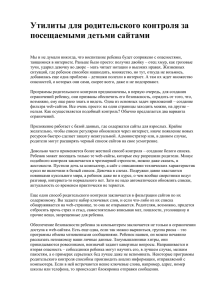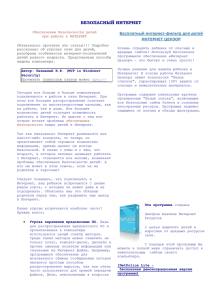Родительский контроль пребывания детей в сети
реклама
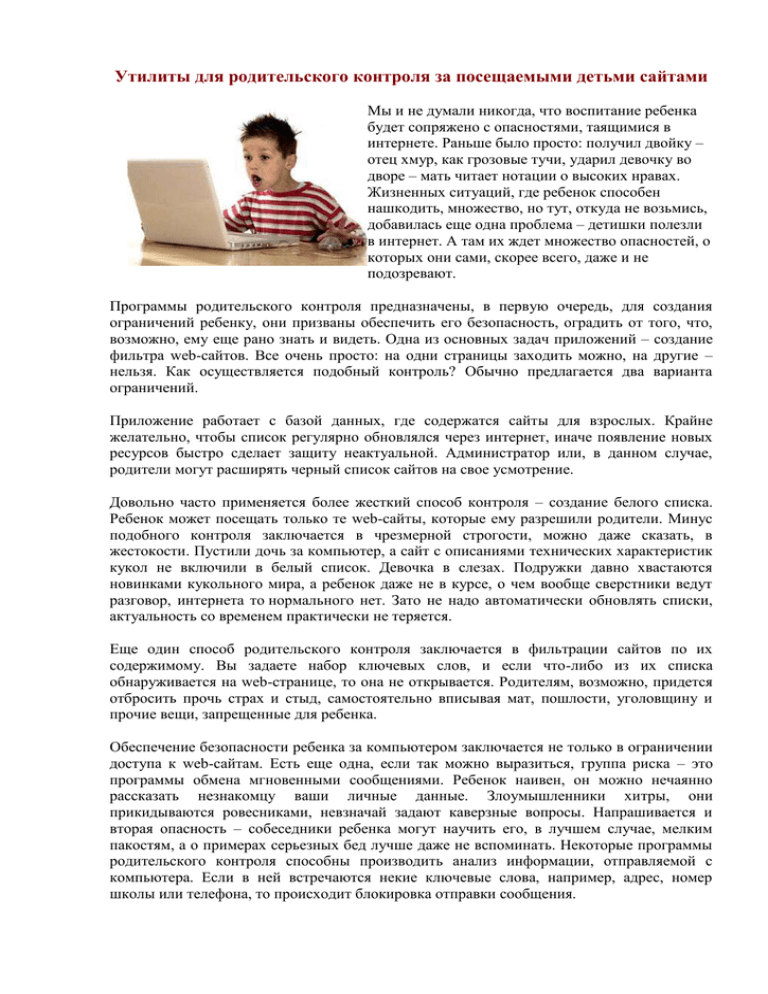
Утилиты для родительского контроля за посещаемыми детьми сайтами Мы и не думали никогда, что воспитание ребенка будет сопряжено с опасностями, таящимися в интернете. Раньше было просто: получил двойку – отец хмур, как грозовые тучи, ударил девочку во дворе – мать читает нотации о высоких нравах. Жизненных ситуаций, где ребенок способен нашкодить, множество, но тут, откуда не возьмись, добавилась еще одна проблема – детишки полезли в интернет. А там их ждет множество опасностей, о которых они сами, скорее всего, даже и не подозревают. Программы родительского контроля предназначены, в первую очередь, для создания ограничений ребенку, они призваны обеспечить его безопасность, оградить от того, что, возможно, ему еще рано знать и видеть. Одна из основных задач приложений – создание фильтра web-сайтов. Все очень просто: на одни страницы заходить можно, на другие – нельзя. Как осуществляется подобный контроль? Обычно предлагается два варианта ограничений. Приложение работает с базой данных, где содержатся сайты для взрослых. Крайне желательно, чтобы список регулярно обновлялся через интернет, иначе появление новых ресурсов быстро сделает защиту неактуальной. Администратор или, в данном случае, родители могут расширять черный список сайтов на свое усмотрение. Довольно часто применяется более жесткий способ контроля – создание белого списка. Ребенок может посещать только те web-сайты, которые ему разрешили родители. Минус подобного контроля заключается в чрезмерной строгости, можно даже сказать, в жестокости. Пустили дочь за компьютер, а сайт с описаниями технических характеристик кукол не включили в белый список. Девочка в слезах. Подружки давно хвастаются новинками кукольного мира, а ребенок даже не в курсе, о чем вообще сверстники ведут разговор, интернета то нормального нет. Зато не надо автоматически обновлять списки, актуальность со временем практически не теряется. Еще один способ родительского контроля заключается в фильтрации сайтов по их содержимому. Вы задаете набор ключевых слов, и если что-либо из их списка обнаруживается на web-странице, то она не открывается. Родителям, возможно, придется отбросить прочь страх и стыд, самостоятельно вписывая мат, пошлости, уголовщину и прочие вещи, запрещенные для ребенка. Обеспечение безопасности ребенка за компьютером заключается не только в ограничении доступа к web-сайтам. Есть еще одна, если так можно выразиться, группа риска – это программы обмена мгновенными сообщениями. Ребенок наивен, он можно нечаянно рассказать незнакомцу ваши личные данные. Злоумышленники хитры, они прикидываются ровесниками, невзначай задают каверзные вопросы. Напрашивается и вторая опасность – собеседники ребенка могут научить его, в лучшем случае, мелким пакостям, а о примерах серьезных бед лучше даже не вспоминать. Некоторые программы родительского контроля способны производить анализ информации, отправляемой с компьютера. Если в ней встречаются некие ключевые слова, например, адрес, номер школы или телефона, то происходит блокировка отправки сообщения. В вашей семье один ребенок или несколько детей, есть компьютер, подключенный к интернету. Как обезопасить младшее поколение от негативных последствий пребывания в Сети? Первое, что сразу напрашивается – компьютер не должен стоять в детской комнате. Лучше всего, если он будет в зале, где кто-нибудь родителей сможет постоянно следить за тем, чем занимается ребенок. В противном случае, он запрется в комнате, и вы даже, возможно, не догадаетесь, что чадом скачано несколько фильмов эротического содержания, а в местном чате ему рассказали, как самому делать петарды. Как бы банально это не звучало, но все решает воспитание. Ребенку надо показать интернет, заинтересовать полезными, с вашей точки зрения, сайтами, объяснить, что можно делать, а что нельзя. Нельзя соглашаться на встречи с незнакомыми людьми, нельзя сообщать личные данные, нельзя самостоятельно совершать покупки в сетевых магазинах. Ну а вместо нравоучений сыну «не смотри на голых женщин», уместней воспользоваться специальными программными продуктами, которые закроют ему доступ к взрослым ресурсам. О подобных приложениях и пойдет речь далее. KidsControl 2.02 Официальный Размер: Цена: Русский интерфейс: есть 3614 сайт: www.kidscontrol.ru КБ 870руб Главное окно KidsControl Основное назначение KidsControl заключается в ограничении времени, которое ребенок проводит в интернете, а также в блокировании нежелательных сайтов. Программа ставится из того профиля Windows, откуда и будет осуществляться последующее администрирование. Остальные пользователи не смогут управлять работой KidsControl, подчиняясь его ограничениям. Желательно, чтобы установка осуществлялась в профиль с правами администратора. Работа с программой осуществляется через ее панель управления. Там вы можете указать список пользователей, кроме вас, кому будет доступна настройка KidsControl. Если вы – папа, почему бы не доверить воспитание и маме тоже. Блокировка нежелательных сайтов основывается на каталоге, включенном в состав приложения. Он автоматически обновляется. Каталог содержит несколько категорий – реклама, сайты для взрослых, игровые сообщества, игры, казино, музыкальные сайты, видео и сетевое общение. Первые полгода использования программы это происходит бесплатно, затем необходимо платить по 200руб два раза в год. Помимо каталога, вы можете работать как с черными, так и с белыми списками. Они свободно корректируются администратором приложения. В нем можно использовать стандартные адреса webсайтов, а также некоторые простые маски, позволяющие сокращать списки, делать их более универсальными. Кроме того, KidsControl позволяет блокировать сайты, на которых встречаются определенные сочетания букв или слов. Особенность программы заключается в том, что она не афиширует свое присутствие, ограничивая доступ к интернету. Вместо различных будильников и предупреждений, в случае попытки открыть запрещенный сайт, выводится стандартное окно браузера, говорящее об отсутствии сети. Ребенку будет казаться, что такого сайта вообще не существует или до него просто невозможно достучаться. Не иначе, как обман во имя спасения. Имеется возможность блокировки доступа к файлам определенных форматов. Вы можете запретить старт исполняемых файлов, заблокировать доступ к архивам, к музыке, к видео, а также к роликам Macromedia Flash. Имеется также возможность указания расписания доступа к компьютеру. Он вводится с помощью календаря. Каждый день поделен на 24 столбца – по числу часов. Зеленым цветом помечены разрешенные клетки, то есть, часы, а красным – запрещенное время. График еженедельный. Журнал навигации приложения содержит список сайтов, которые посещал ребенок. Вы можете также создавать ежедневные отчеты в виде log-файлов. В них отображается информация по всем членам семьи, кто какие открывал web-страницы. Программа очень компактна, а также практически не замедляет загрузку web-страниц, несмотря на многоуровневый контроль их содержимого. Программа очень легко осваивается, благодаря доступным текстовым подсказкам под многими опциями на русском языке. ParentalControl Bar 5.22 Официальный Размер: Цена: Русский интерфейс: нет 1472 сайт: www.parentalcontrolbar.org КБ бесплатный Рабочее окно Internet Explorer 6 с установленным ParentalControl Bar ParentalControl Bar не является независимым приложением. Программа представляет собой панели для браузеров Internet Explorer и Mozilla Firefox. В обоих случаях установка происходит в фоновом режиме, без какого-либо диалога с пользователем. На IE обиды нет, с него нет никакого спросу, он и так по неосторожности пользователя любит самостоятельно обвешиваться незнакомыми панельками, но как, позиционируемый как безопасный браузер, Mozilla Firefox мог проспать такую наглость – сказать трудно. Во время первого старта вы вводите пароль, а также указываете секретный вопрос и вводите e-mail. Если пароль забудется, то его можно восстановить, выслав письмо на указанный ранее электронный адрес. По умолчанию включается родительский режим, никаких ограничений в пользовании браузером нет. Это также означает, что вы можете сразу же начать конфигурирование панели. Для того, чтобы открыть редактор настроек, необходимо каждый раз вводить пароль. Это очень неудобно, ведь вы работаете в родительском режиме и, вроде как, и так понятно, кто сидит за компьютером. Но лишняя безопасность, посчитали разработчики, не повредит, если дело касается воспитания детей. Управление доступом осуществляется с помощью черных и белых списков. По умолчанию они пусты. Вы можете добавлять текущие открытые страницы в любой из списков, а также редактировать их вручную. Программа содержит также базу данных запрещенных сайтов, а также список ключевых слов, которые помогают в блокировке web-страниц по их содержимому. Каталог сайтов поделен на несколько категорий: сексуальные материалы, насилие, матерщина, чаты и форумы и сайты, посещение которых может нанести вред. Какой именно урон – не конкретизируется. Родитель переключается в детский режим и пускает за компьютер ребенка. Он пытается открыть запрещенный сайт. Сразу выскакивает окно панели и просьбой ввести пароль. Если его не указать, то в браузере остается пустая страница. Вы можете просматривать статистику использования панели, какие конкретно сайты тщетно пытались открыть дети. Возможности приложения на этом исчерпаны. Вы не можете ограничивать время пребывания ребенка за компьютером, а также блокировать доступ к каким-либо ресурсам ПК. Единственное, для чего применяется ParentalControl Bar – это фильтрация нежелательных web-сайтов. КиберМама Официальный Размер: Цена: первая Русский интерфейс: есть версия 3548 бесплатна, сайт: www.cybermama.ru КБ вторая – 380руб. Главное окно КиберМама КиберМама предназначается, в первую очередь, для ограничения времени провождения ребенка за компьютером. Какие-либо инструменты фильтрации содержимого web-страниц в программе отсутствуют. После установки приложения от вас потребуют указать пароль, который лучше не забывать, иначе вы сами, фигурально выражаясь, превратитесь в ребенка. Для улучшения памяти предлагается ввести секретный вопрос и ответ на него. Теперь программа сможет работать в двух режимах – «родитель» и «ребенок». Сразу после установки включается первый режим, предлагается выполнить первоначальную настройку приложения. В дальнейшем все будет происходить наоборот. При старте станет запускаться режим «ребенок», а по истечению срока его пребывания за компьютером потребуется пароль для перехода в родительский режим. Кроме того, перейти в режим ребенка можно из контекстного меню значка, расположенного в системном лотке Windows. Настройка контроля осуществляется по двум направлениям. Первое из них – ввод расписания работы. Оно задается раздельно для рабочих и праздничных дней. Но опции управления идентичны. Вы можете указать максимальное количество времени, которое ребенок может провести за компьютером в день. В качестве дополнения указывается продолжительность непрерывной работы за компьютером и минимальное время перерыва. Отдельной опцией стоит разрешение ребенку работы в интернете. Кроме того, вы можете указывать конкретные диапазоны времени, в которые ребенок может работать за компьютером. Для каждого интервала указывается возможность использования интернета. Праздничными днями по умолчанию считаются суббота и воскресение. Кроме того, с помощью календаря имеется возможность указания национальных праздников, которые в каждой стране свои. Запуск приложений регулируется двумя способами – с помощью черного или белого списка. В каждом из случаев указывается путь к исполняемому файлу и вводится текстовое описание приложения. В режиме ребенка в нижней части рабочего стола находится значок с изображением будильника. Он показывает количество времени, которое осталось пользователю до перерыва или до окончания дневного лимита. Данный будильник, при желании, отключается. Сделать это может даже ребенок, в прямом и переносном смысле. Кроме того, имеется возможность показа расписания работы. Ребенок видит, сколько времени ему еще осталось находиться у компьютера, сколько будет длиться его перерыв. За пять минут до истечения дозволенного времени на экране появляется предупреждение с напоминанием о сохранении всех документов. Особого внимания заслуживает отчет программы. Он позволяет фиксировать многочисленные шалости ребенка, оценивать степень его хулиганства. Вы можете видеть, сколько раз он пробовал перезагрузить компьютер, чтобы обмануть защиту. Отображается и количество попыток убийства приложения из диспетчера задач. Если ребенок попытается перевести время на системных часах, чтобы продлить свое пребывание за компьютером, это не только не удастся, но и отобразится в отчете. Программа также запоминает все заблокированные процессы. Ага, понятно, что пыталась открыть дочь – энциклопедию любви. Но ей еще рано, она не понимает, что там далеко не романтика и розы. КиберМама содержит подробную справочную систему на русском языке. Текущая стабильная версия приложения бесплатна. Следующая версия будет стоить примерно 380 руб., но на момент написания статьи они еще официально не вышла.